macOSをアップデートする度に、動かなくなるアプリが出ます。
そもそも、ログイン画面のパスワード入力ができません。
キーボードが反応しなくなります。
これは全部AppleシリコンMac特有の現象です。
毎回、アップデートの度にキーボード入力ができなくなるので「いい加減慣れろよ」って感じですが、久しぶりにmacOSをアップデートすると、その事をすっかり忘れているので戸惑うんですよね。
![]()
原因はIntel Mac向けのアプリ。
AppleシリコンMacではそのままだと動作しないので、エミュレーターのRosseta 2が必要になりますが、アップデートする度に入れ直さないといけません。
Rosseta 2は優秀なので、エミュレーションで動作している事を全く意識させず、その存在を忘れてしまうほどです。そのせいでアップデートの度に戸惑うことになります。
ログイン時にキーボード入力ができない
- 「Google日本語入力」が動作していない事が原因
- macOS標準の文字入力に切り替えてログインする
「Google日本語入力」を使っている状態でmacOSのアップデートを行うと、Rosetta 2がインストールされていない状態に戻るのでGoogle日本語入力は起動せず、その結果としてキーボード入力ができなくなります。
ログイン画面の右上にあるキーボードの切り替えから、標準の文字入力に変更してログインしましょう。
Rosetta 2のインストール
- Intel Mac向けのアプリを起動する
- インストールを促すポップアップ表示が出る
- 再起動する
Appleシリコンに対応していない非ユニバーサルアプリとしては、前述の「Google日本語入力」が最もメジャーでしょうか。
アプリがIntelかAppleシリコンかユニバーサルかを見分けるには、システム情報をチェックします。
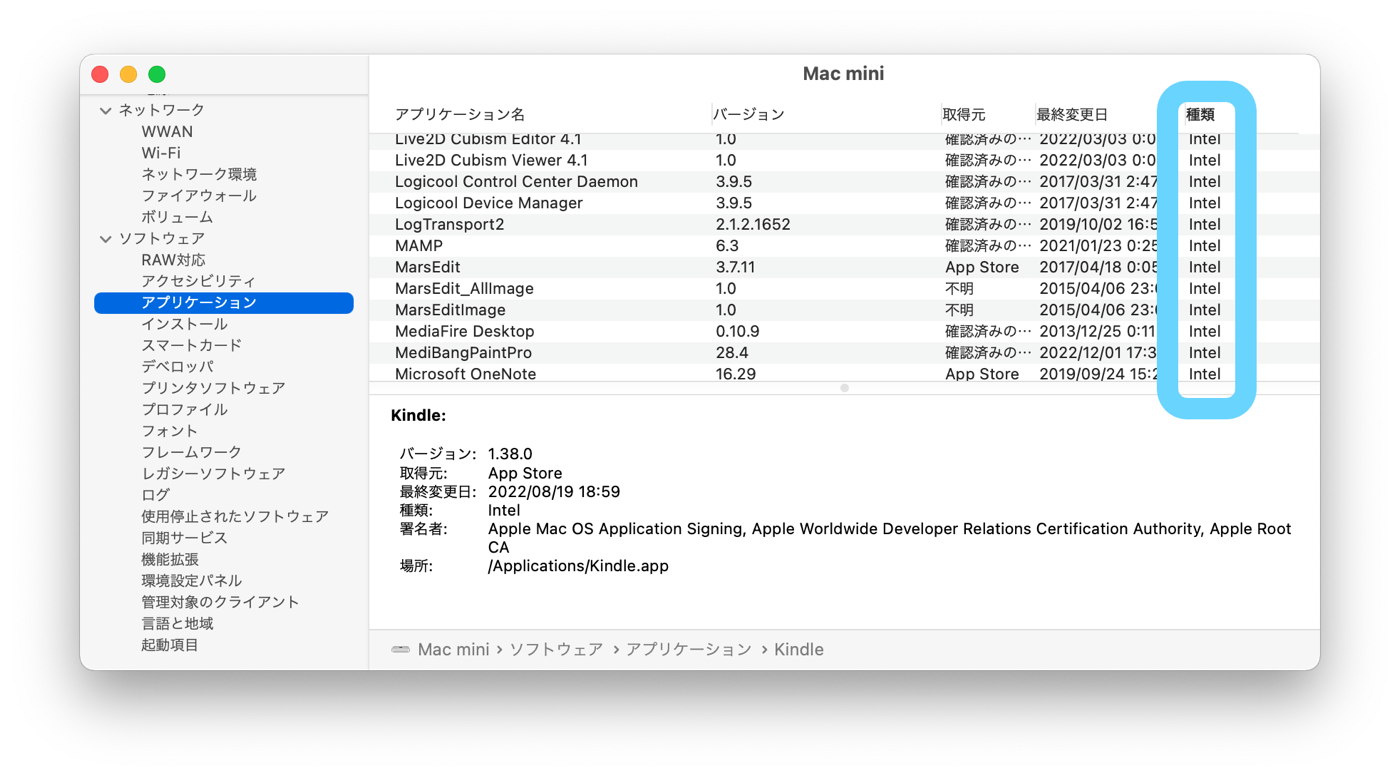
システム情報のアプリケーションの項目から、アプリの種類で判別します。
- Appleシリコン:AppleシリコンMac向け(ネイティブ動作)
- Universal:AppleシリコンでもIntelでも動作する(Rosetta 2で動作させることもできる)
- Intel:Intel Mac向け(動作にはRosetta 2が必須)
- 32ビット:動作しない
- その他:なにこれ?
ここでチェックしてみると、多くの非ユニバーサルアプリがまだまだ現役として活躍していることがわかります。
普通のアプリなら、起動の際にRosetta 2のインストールを促されるので何も問題はありませんが、前述の「Google日本語入力」のようなユーティリティタイプだと、そもそも起動しないので意外と忘れてしまうんですよね。AppleシリコンMacでmacOSをアップデートした際は、Rosetta 2のインストールに気をつけないといけないですね。